Hapus File / Folder Secara Permanen di Windows 7
Kebanyakan orang menggunakan fungsionalitas Delete default untuk menghapus file mereka. Beberapa menggunakan hotkey Shift + Delete untuk menghapus file dari hard disk dan tempat sampah daur ulang. Banyak pengguna tahu bahwa file ketika dihapus dari hard disk masih dapat dipulihkan karena kami telah meninjau perangkat lunak pemulihan tersebut sebelumnya (Hapus File, Recuva, dan DiskDigger).
Juga ada beberapa alat yang menghapus data dari disk sedemikian rupa untuk membuat mereka tidak dapat dipulihkan, Hapus Kanan adalah salah satu contohnya.
Penghapus Namun satu-satunya alat lengkap yang dapat menghapus file secara permanen dan membuatnya tidak dapat dipulihkan. Kenapa selesai? Karena terlepas dari opsi menu konteks, ia menyediakan antarmuka pengguna yang lengkap untuk menjadwalkan penghapusan data, proses monitor, dan akses banyak pengaturan berguna yang dapat berguna tergantung pada berbagai situasi. Alasan penting lain mengapa saya ingin menyebutnya lengkap adalah ketersediaan 14 metode berbeda untuk menghapus data.

Untuk menghapus file secara permanen dengan Eraser, klik kanan file / folder dan pilih opsi Eraser. Di sini Anda dapat memilih untuk menghapus data sekarang atau saat restart. Setelah Eraser mulai menghapus file, Anda segera diberi tahu oleh jendela notifikasi dan ikon baki sistem animasi.
Klik dua kali ikon baki sistem dan Anda akan melihat antarmuka utama Eraser dari tempat Anda selalu dapat membatalkan tugas, melihat log, dll. Anda juga dapat membuat tugas manual yang berisi data yang ditentukan dan memilihnya untuk berjalan pada waktu yang ditentukan.
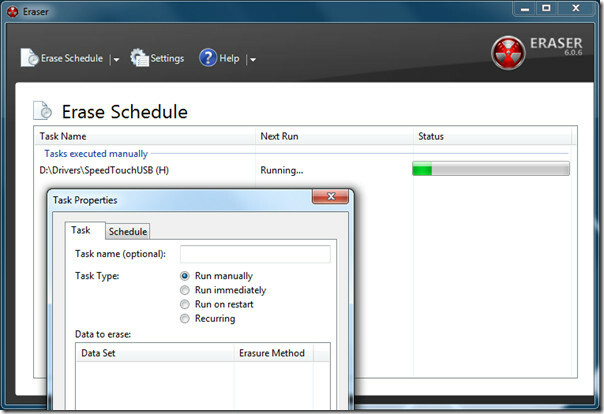
Harap dicatat bahwa karena menimpa sektor hard disk dengan data sampah berulang-ulang, proses menghapus file secara permanen dengan Eraser membutuhkan waktu. Mungkin lebih cepat atau lebih lambat tergantung pada sistem Anda dan jumlah file dan folder.
Tekan Pengaturan dan Anda dapat memilih Hapus Pengaturan dari sini. Secara default menggunakan metode penghapusan Gutmann (35 pass) tetapi dapat diubah ke salah satu dari 14 metode yang diberikan. Anda juga dapat memilih untuk memaksa file / folder yang terkunci dihapus dan memilih untuk mengganti file yang terhapus dengan file lain.
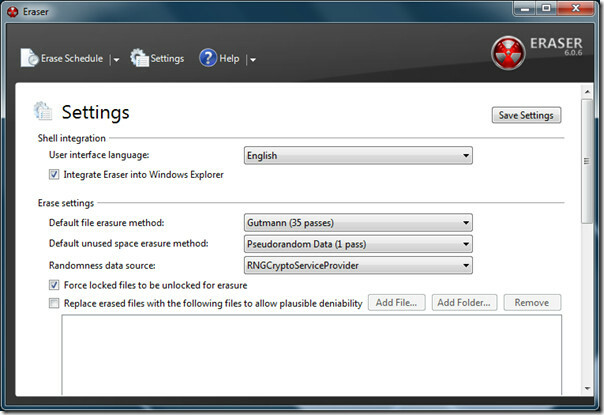
Di bawah Pengaturan Hapus Anda akan menemukan pengaturan Penjadwal, berguna bagi mereka yang menjalankan Penghapus sesuai jadwal. Juga ada opsi untuk mengaktifkan / menonaktifkan plugin yang diberikan. Secara keseluruhan, ini adalah salah satu utilitas lengkap untuk menghapus data rahasia Anda secara permanen tanpa khawatir akan dipulihkan. Itu tidak memperlambat kinerja sistem dengan cara apa pun (kecuali saat menghapus file) dan bekerja dengan lancar.
Unduh Penghapus
Ini bekerja pada Windows XP, Windows Vista, dan Windows 7.
Pencarian
Tulisan Terbaru
Cara Menggunakan Fitur Windows 7 Aero Peek
Aero Peek adalah salah satu fitur Windows 7 yang paling menjanjikan...
Win Lock Membawa Layar Kunci & Masuk Gaya Windows 8 Ke Windows 7
Bahkan dengan peluncuran Windows 8 menjulang di cakrawala, masih ad...
Cadangkan File Kode Sumber Dalam Format Zip Dengan SourceBackup
Mencadangkan kode sumber aplikasi yang sedang dikembangkan terutama...



